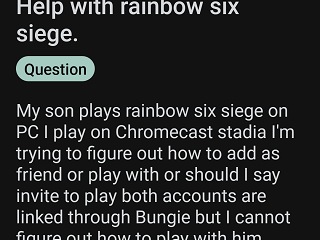Jika Anda telah menggunakan Google Chrome setiap hari, Anda mungkin mengetahui penyimpanan yang terus menumpuk dan menghabiskan banyak ruang di Mac Anda. Membersihkan file-file ini secara teratur sangat penting untuk menjaga kinerja browser yang optimal dan melindungi privasi. Panduan ini akan memandu Anda melalui proses pembersihan cache, riwayat, dan cookie Chrome di Mac Anda. Mari kita mulai.
Pentingnya membersihkan cache, riwayat, dan cookie di Mac
Disarankan untuk membersihkan cache, riwayat, dan kue. Jika Anda cenderung menggunakan Chrome sebagai browser default, praktik ini akan mengurangi jumlah penyimpanan yang ditempati oleh browser Anda.
Namun, sebelum terjun ke proses, penting untuk mengetahui persyaratannya.
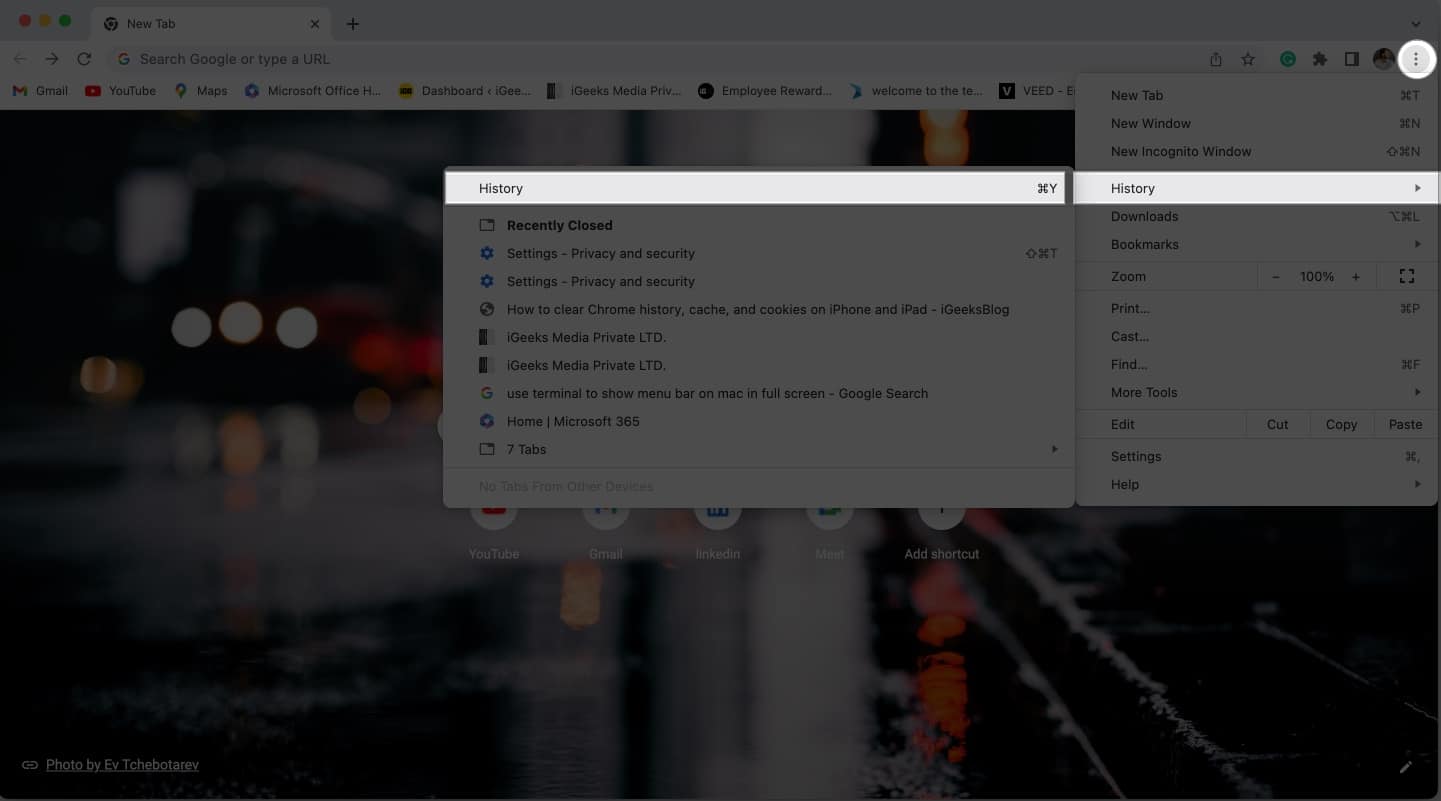 Cache: Setiap konten yang telah diakses sebelumnya, seperti halaman web, gambar, dan layanan streaming online, berfungsi sebagai memori cache. Data ini disimpan secara lokal di memori browser Anda, sehingga menyebabkan kinerja menjadi lebih lambat. Riwayat: Ini dapat dirujuk sebagai buku catatan yang melacak aktivitas Anda. Catatan kehadiran internet Anda mungkin berguna untuk preferensi di masa mendatang, tetapi juga sangat tidak stabil. Riwayat browser Anda dapat mengungkap banyak informasi sensitif dan membahayakan privasi. Cookie: Tidak seperti namanya, cookie digunakan untuk melacak perilaku pengguna di beberapa situs web. Ini berisi informasi penting seperti kredensial masuk, preferensi, dan banyak lagi. Meskipun cookie memberikan pengalaman yang dipersonalisasi, mereka dilengkapi dengan informasi pelacakan.
Cache: Setiap konten yang telah diakses sebelumnya, seperti halaman web, gambar, dan layanan streaming online, berfungsi sebagai memori cache. Data ini disimpan secara lokal di memori browser Anda, sehingga menyebabkan kinerja menjadi lebih lambat. Riwayat: Ini dapat dirujuk sebagai buku catatan yang melacak aktivitas Anda. Catatan kehadiran internet Anda mungkin berguna untuk preferensi di masa mendatang, tetapi juga sangat tidak stabil. Riwayat browser Anda dapat mengungkap banyak informasi sensitif dan membahayakan privasi. Cookie: Tidak seperti namanya, cookie digunakan untuk melacak perilaku pengguna di beberapa situs web. Ini berisi informasi penting seperti kredensial masuk, preferensi, dan banyak lagi. Meskipun cookie memberikan pengalaman yang dipersonalisasi, mereka dilengkapi dengan informasi pelacakan.
Anda harus menyadari bahwa file ini bersifat sementara dan tidak akan memengaruhi pengalaman menjelajah Anda. Sebaliknya, menghapus data sementara ini akan mengurangi risiko pencurian ID dan mencegah serangan dunia maya.
Cara menghapus cache, histori, dan cookie di Chrome di Mac
Luncurkan Google Chrome di Mac Anda → Klik tiga titik vertikal untuk mengakses menu browser. Buka Riwayat → Tekan Riwayat untuk melanjutkan.
Atau, Anda dapat menggunakan kombinasi tombol CMD + Y untuk mengakses riwayat browser.
Selanjutnya, klik Hapus data penjelajahan dan biarkan sistem memuat.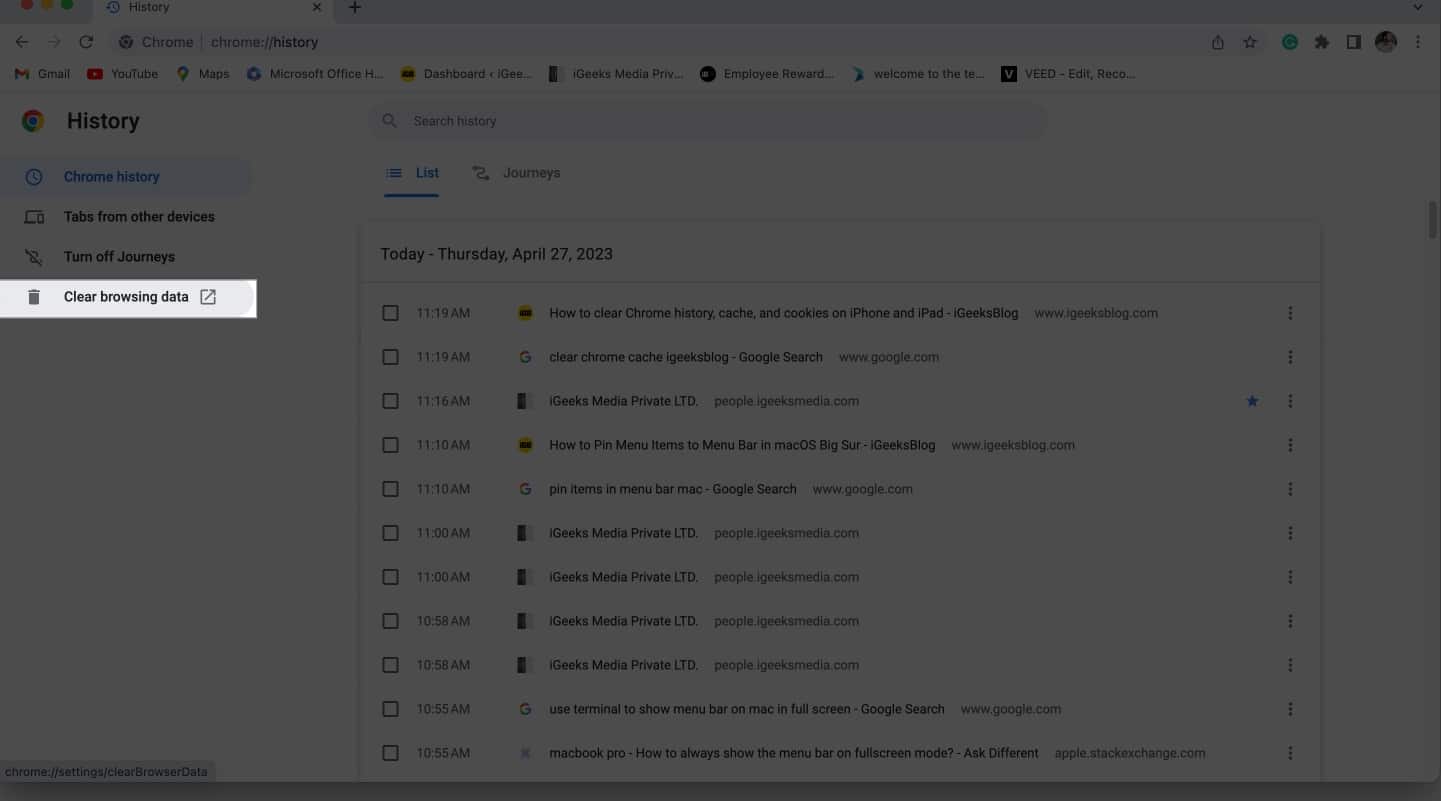 Menu kecil akan muncul di layar Anda, memungkinkan Anda menghapus Cache, Riwayat, dan Cookie sepenuhnya dari browser Anda. Anda dapat memilih entitas yang ingin Anda hapus dari Google Chrome.
Menu kecil akan muncul di layar Anda, memungkinkan Anda menghapus Cache, Riwayat, dan Cookie sepenuhnya dari browser Anda. Anda dapat memilih entitas yang ingin Anda hapus dari Google Chrome.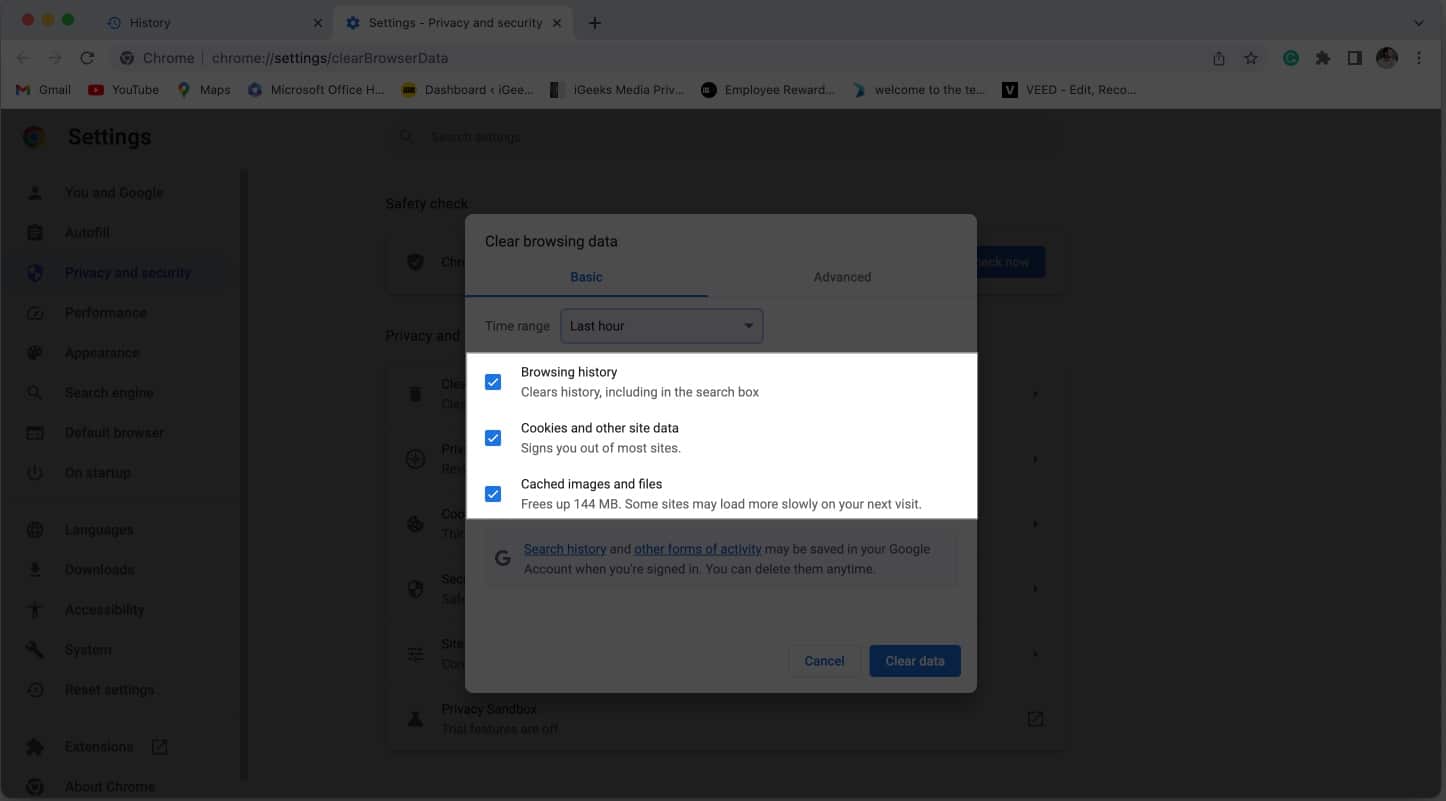 Selain itu, Anda dapat menyetel rentang waktu yang diinginkan untuk menyederhanakan prosedur dan tekan Hapus Data setelah Anda siap.
Selain itu, Anda dapat menyetel rentang waktu yang diinginkan untuk menyederhanakan prosedur dan tekan Hapus Data setelah Anda siap.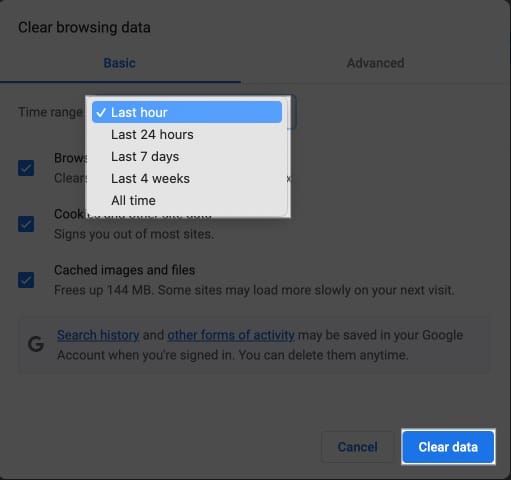
Dalam beberapa detik, browser web Anda akan dibersihkan dari setiap informasi yang pernah disimpan di perangkat Anda.
Opsi lanjutan untuk menghapus data Chrome di Mac
Setelah mengakses antarmuka untuk Menghapus data penjelajahan, Anda dapat beralih ke Lanjutan fitur opsi.
Ini memungkinkan Anda mengutak-atik fitur dalam skala yang jauh lebih besar. Mari kita perincian detailnya:
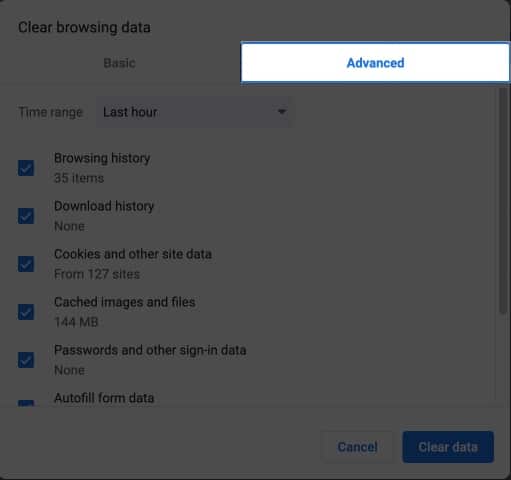 Rentang waktu: Akses menu tarik-turun untuk memilih durasi yang Anda inginkan untuk menghapus data. Riwayat Penjelajahan: Fitur ini menandakan riwayat pencarian Anda yang dikategorikan menurut aktivitas Anda sehari-hari. Riwayat Unduhan: Ini menyimpan catatan file atau dokumen yang Anda unduh sebelumnya. Cookie dan data situs lainnya: Bertanggung jawab untuk menyimpan preferensi situs web Anda dan melacak keberadaan internet Anda. Gambar dan file yang di-cache: Hal ini memungkinkan Anda mendapatkan pengalaman berselancar yang lancar dan cepat. Chrome menyimpan penelusuran penjelajahan web Anda di Mac Anda. Sandi dan data masuk lainnya: Jika diizinkan, Chrome dapat menyimpan Sandi Anda dan kredensial masuk lainnya sehingga Anda dapat mengakses situs web yang sama dengan cepat di masa mendatang. Data formulir isi otomatis: Jika Anda pernah mengisi detail seperti nama dan alamat Anda di browser web, Chrome dapat menyimpan informasi tersebut untuk referensi di masa mendatang. Selain itu, Anda dapat mengubah detail ini jika diinginkan dari pengaturan. Setelan situs: Mengakses situs web yang memerlukan izin, seperti lokasi dan kontak, disimpan sebagai preferensi pribadi untuk situs web yang sama. Oleh karena itu, Anda tidak diminta dengan peringatan tersebut saat mengakses situs web di masa mendatang. Data aplikasi yang dihosting: Ini menyimpan informasi tentang add-on pihak ketiga yang ditambahkan melalui toko web Chrome.
Rentang waktu: Akses menu tarik-turun untuk memilih durasi yang Anda inginkan untuk menghapus data. Riwayat Penjelajahan: Fitur ini menandakan riwayat pencarian Anda yang dikategorikan menurut aktivitas Anda sehari-hari. Riwayat Unduhan: Ini menyimpan catatan file atau dokumen yang Anda unduh sebelumnya. Cookie dan data situs lainnya: Bertanggung jawab untuk menyimpan preferensi situs web Anda dan melacak keberadaan internet Anda. Gambar dan file yang di-cache: Hal ini memungkinkan Anda mendapatkan pengalaman berselancar yang lancar dan cepat. Chrome menyimpan penelusuran penjelajahan web Anda di Mac Anda. Sandi dan data masuk lainnya: Jika diizinkan, Chrome dapat menyimpan Sandi Anda dan kredensial masuk lainnya sehingga Anda dapat mengakses situs web yang sama dengan cepat di masa mendatang. Data formulir isi otomatis: Jika Anda pernah mengisi detail seperti nama dan alamat Anda di browser web, Chrome dapat menyimpan informasi tersebut untuk referensi di masa mendatang. Selain itu, Anda dapat mengubah detail ini jika diinginkan dari pengaturan. Setelan situs: Mengakses situs web yang memerlukan izin, seperti lokasi dan kontak, disimpan sebagai preferensi pribadi untuk situs web yang sama. Oleh karena itu, Anda tidak diminta dengan peringatan tersebut saat mengakses situs web di masa mendatang. Data aplikasi yang dihosting: Ini menyimpan informasi tentang add-on pihak ketiga yang ditambahkan melalui toko web Chrome.
Fitur lanjutan untuk menghapus data Chrome memungkinkan Anda membuat pilihan dengan semua faktor yang dijelaskan di atas. Anda dapat memilih salah satu yang ingin Anda lupakan dan menekan Hapus Data untuk menyelesaikan prosesnya.
FAQ
Apakah menghapus cache, riwayat, dan cookie saya akan menghapus sandi yang saya simpan di Chrome?
Ya, menghapus cache Anda , histori, dan cookie akan menghapus sandi tersimpan Anda.
Apakah menghapus cache, histori, dan cookie Chrome saya akan memengaruhi histori penjelajahan saya di perangkat lain?
Tidak, menghapus cache, histori , dan cookie di Mac Anda hanya akan memengaruhi riwayat penelusuran Anda di perangkat tertentu itu. Riwayat penjelajahan Anda di perangkat lain tidak akan terpengaruh.
Apakah menghapus cache, riwayat, dan cookie Chrome saya akan menghapus bookmark saya?
Tidak, menghapus cache, riwayat, dan cookie Anda akan tidak menghapus bookmark Anda. Bookmark Anda disimpan terpisah dari data penjelajahan Anda dan akan tetap utuh.
Selamat menjelajah
Prosedur menghapus cache, riwayat, dan cookie dari Chrome Anda browser tidak sesulit kelihatannya. Langkah-langkah yang disebutkan di atas akan memastikan bahwa informasi rahasia Anda dijaga setiap saat. Ingatlah untuk melakukan tugas ini secara teratur agar browser Anda tetap berjalan dengan lancar dan mencegah potensi masalah privasi.
Semoga tutorial ini bermanfaat bagi Anda. Jika demikian, jangan ragu untuk menuliskan pemikiran Anda di komentar di bawah.
Baca selengkapnya: